Pocket je bio pionir aplikacija koje su popularizovale koncept „Pročitaj kasnije“. Iako su pretraživači oduvek imali neku vrstu funkcionalnosti za čuvanje veza, obično nazvanu „obeleživači“, opcija „Pročitaj kasnije“ nudi mnogo naprednije mogućnosti. Ona omogućava čuvanje veza za buduće čitanje, organizovanje tih veza, grupisanje i obeležavanje kao pročitane ili nepročitane. Google je uveo sličnu funkciju, nazvanu „Lista za čitanje“, u Chrome pretraživaču za iOS. Ova funkcija omogućava dodavanje veza na listu unutar samog Chrome-a, ali i iz drugih aplikacija. To znači da možete slati linkove iz Safarija ili Twitter aplikacije direktno na Chrome-ovu listu za čitanje. Funkcija radi kroz iOS proširenje, te je neophodno koristiti iOS 8 ili noviju verziju operativnog sistema. U nastavku teksta objasnićemo kako se linkovi mogu dodavati na ovu listu.
Pre početka, neophodno je ažurirati Chrome aplikaciju na iOS uređaju na verziju 57.0.2987.100.
Kako dodati linkove na Chrome listu za čitanje?
Prvo otvorite Chrome ili bilo koju drugu aplikaciju koja ima integrisan pretraživač. Unutar Chrome-a, dodirnite dugme sa tri tačke (meni), a zatim dugme za deljenje.
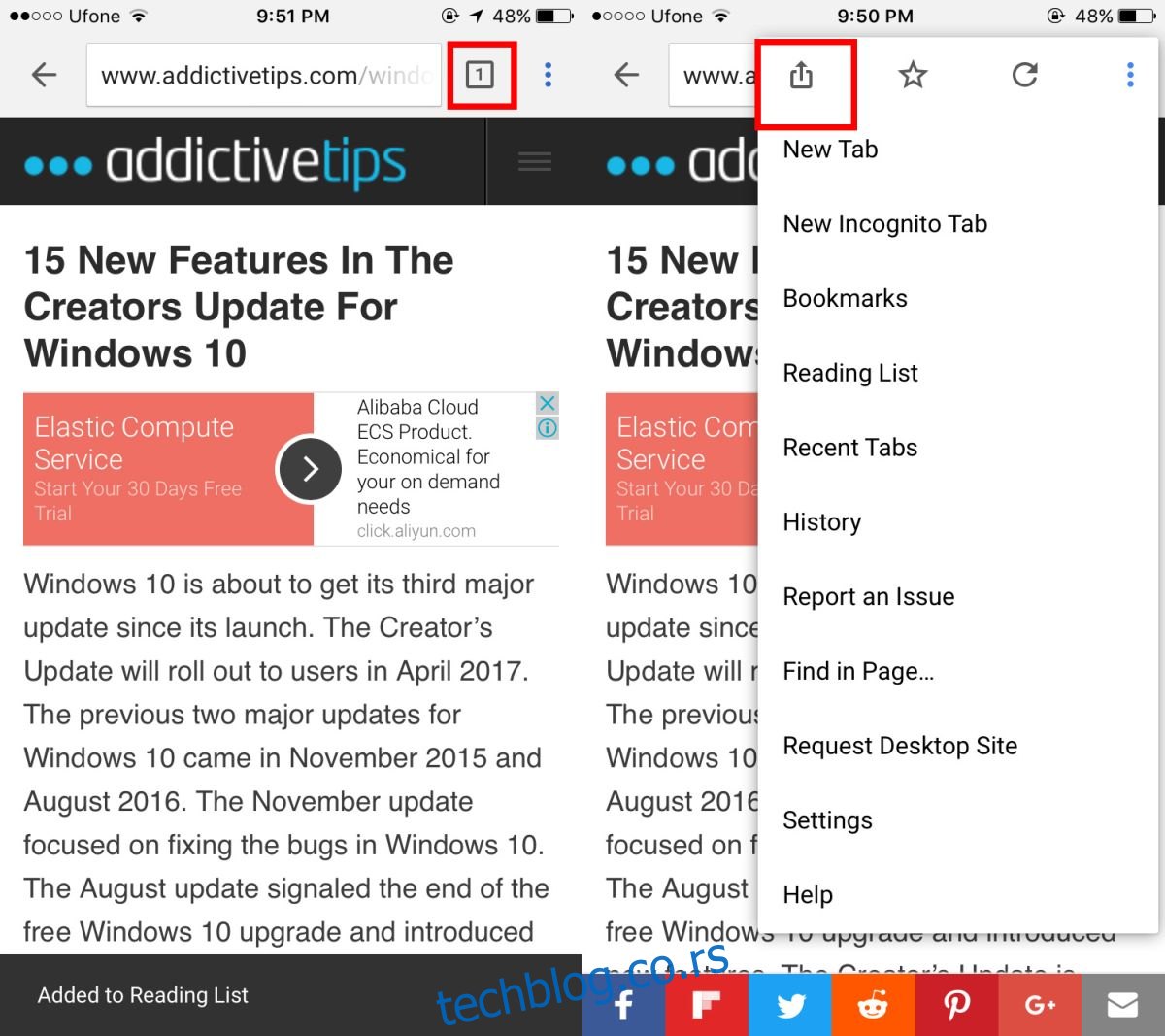
Pritiskom na dugme za deljenje otvoriće se iOS meni za deljenje koji se nalazi na dnu ekrana. U gornjem redu menija su prikazane aplikacije sa kojima možete deliti link, dok se u donjem redu nalaze dodaci za aplikacije. Prevucite kroz donji red dok ne pronađete opciju „Pročitaj kasnije“ sa ikonom Chrome-a. Na dnu ekrana će se prikazati kratka poruka koja potvrđuje da je link dodat na Chrome listu za čitanje.
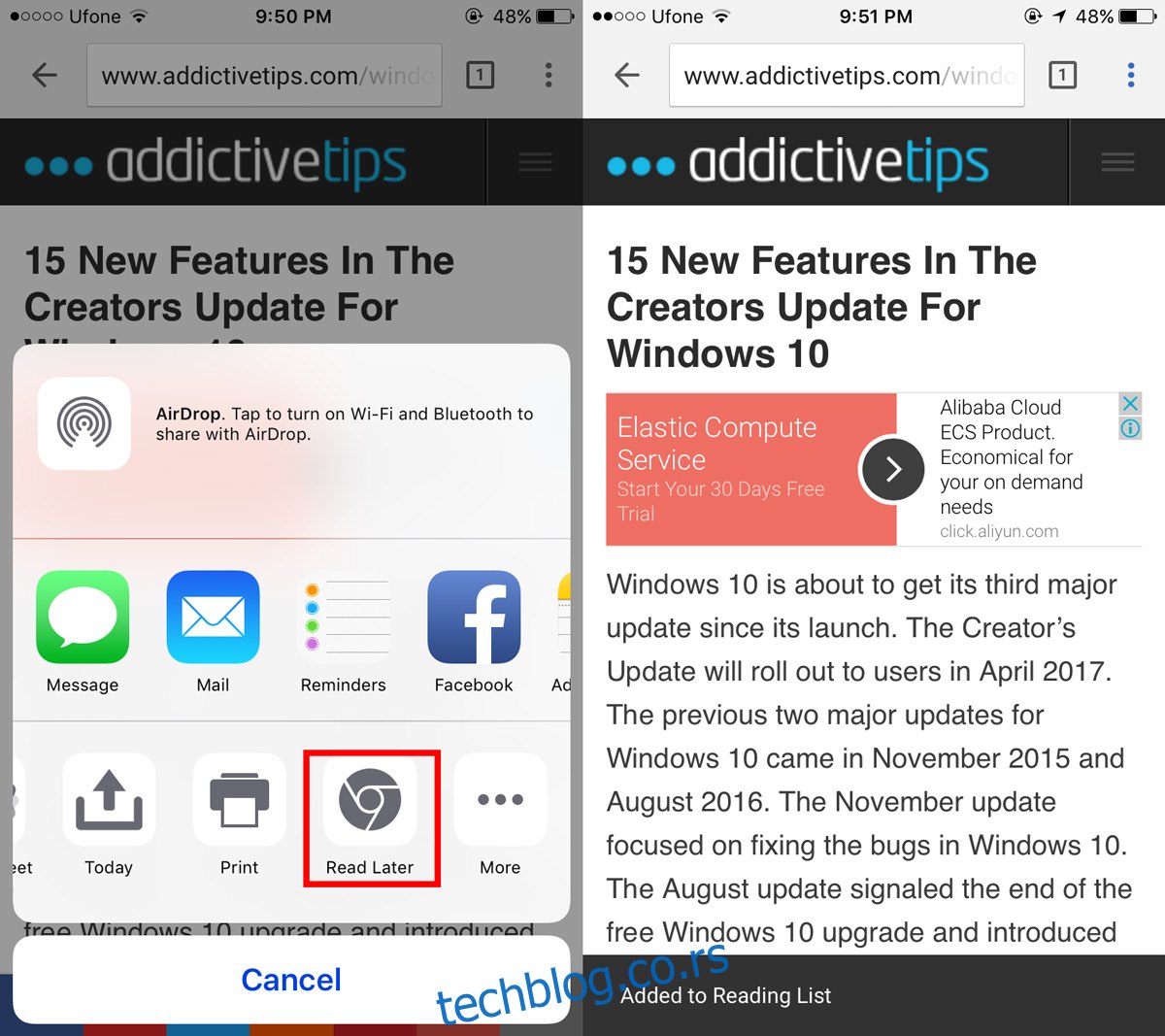
Za dodavanje linkova iz drugih aplikacija, potrebno je pristupiti meniju za deljenje unutar te aplikacije. Aplikacija mora imati mogućnost otvaranja linkova i podržavati iOS funkciju za deljenje. Pronađite i pritisnite dugme za deljenje i potražite opciju „Chrome Pročitaj kasnije“.
Pregled Chrome liste za čitanje
Otvorite novu karticu u Chrome-u za iOS. Pritisnite dugme sa tri tačke (meni). Unutar menija, između ostalih opcija, pronaći ćete i opciju „Lista za čitanje“. Na ikoni ove opcije biće prikazan broj koji označava koliko je nedavno nepročitanih linkova na vašoj listi.
Klikom na „Lista za čitanje“ dobićete uvid u sve sačuvane linkove. Linkovi se mogu otvarati jednim dodirom. Chrome automatski obeležava link kao pročitan kada ga otvorite i malo skrolujete. Chrome razdvaja pročitane i nepročitane stavke na listi.
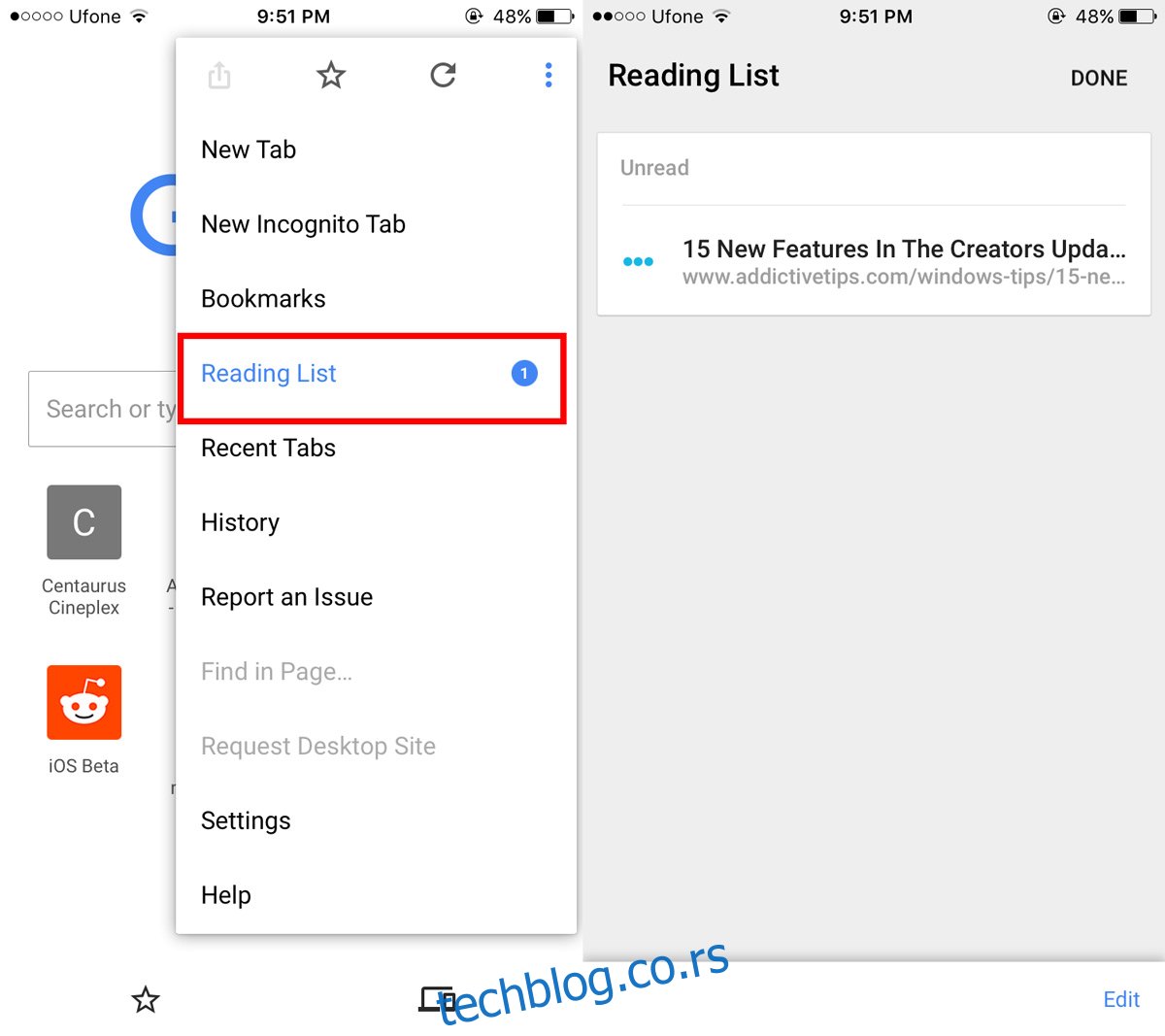
Da biste označili sve stavke kao pročitane, dodirnite dugme „Uredi“ u donjem desnom uglu i odaberite opciju „Označi sve“. Pojaviće se meni koji će vas pitati da li želite da označite sve stavke kao pročitane ili nepročitane.
Za brisanje stavke sa liste, pritisnite dugme „Uredi“, odaberite stavku koju želite da izbrišete. Dugme za brisanje će se pojaviti u donjem levom uglu. Dodirnite ga da biste uklonili link sa liste za čitanje.